Temas Relacionados
Causas de videos dañados
Hay veces en que los videos MP4, AVI, MOV o M4V no se pueden reproducir, lo que probablemente se deba a la corrupción de los archivos de video al descargarlos. Otras causas de la corrupción de los videos son:
• Ataque de virus que puede dañar los archivos de su sistema y los archivos, incluyendo los videos
• Un convertidor de vídeo no profesional puede a veces dañar o corromper los vídeos. Así como una conversión de video infructuosa
• La caída del sistema operativo contribuye a la corrupción de los archivos de vídeo.
• La eliminación repetida de archivos de vídeo también puede causar daños.
• Interrupción inesperada del suministro de energía al reproducir un vídeo
Bajo estas circunstancias, los archivos de video se corrompen. Entonces no puede reproducirlos a menos que utilice un software de reparación de vídeo para reparar los archivos dañados. ¿Existe alguna herramienta fiable y profesional que pueda reparar archivos de vídeo dañados en MP4 u otros formatos? A continuación, le presentamos los 10 mejores reparadores de vídeos dañados que le permiten reparar archivos de video dañados para Microsoft Windows 7, 8, 8.1, 10 32 bits y 64 bits.
Aquí está la lista de los mejores programas para reparar videos gratis que le permitirá reparar videos dañados en Microsoft Windows 7, 8, 8.1, 10 y Mac. Principalmente probamos y sacamos conclusiones de los siguientes aspectos.
| 📊Formatos de vídeo | MP4, MOV, MKV, MTS, FLV, M4V, AVI, WMV, 3GP |
| 😞Síntomas de corrupción | Corrupto, no reproducible, pantalla en negro, congelado, parpadeo, entrecortado |
| 👿Escenarios dañados | Grabación, reproducción, edición, transferencia y conversión. |
| 🎦Dispositivo fuente de vídeo | Cámara, tarjeta SD, teléfono inteligente, CCTV, cámaras DSLR. |
Las diez mejores versiones completas de software de reparación de video se pueden descargar gratuitamente. Utilícelos para reparar sus archivos de video dañados.
- EaseUS Fixo Reparación de vídeos
- EaseUS RepairVideo
- Stellar Video Repair Tool
- Yodot AVI Repair
- Remo Repair MOV
- Kernel Video Repair
- Digital Video Repair
- Repair Video Master
- VLC Media Player
- DivXRepair
- DivFix++
Ver también: Los 10 mejores editores gratuitos de MP4 de 2020 en Windows 10
1. EaseUS Fixo [Descarga ahora y hay una versión de español]
EaseUS Fixo Reparación de vídeos es una herramienta de reparación de primera categoría para Windows y una herramienta excepcional de reparar archivos dañados.
Si encuentra que los vídeos de la cámara se recuperan pero no se reproducen debido a algunas razones desconocidas, no se preocupe. Puede utilizar EaseUS Fixo para reparar todos los archivos corruptos, dañados y rotos, como reparar MP4, MOV, GIF y otros videos. Es compatible con todas las marcas de cámaras ampliamente utilizadas, incluyendo Canon, GoPro y DJI.
¿Por qué se recomienda este software en primer lugar? Porque, además de una completa función de reparación de vídeo, soporta otras soluciones de reparación de archivos. Por ejemplo:
- Reparar fotos dañadas
- Reparar archivo Excel dañado o Word dañados por diversos motivos
- Reparar varios archivos dañados al mismo tiempo
- Previsualizar archivos reparados gratis
- Reparar archivos dañados de PC, portátil, disco duro externo, tarjeta SD, unidad flash USB, etc.
Descargue la versión completa de la herramienta de reparación de vídeo de EaseUS y siga la guía paso a paso a continuación para reparar sus vídeos corruptos sin esfuerzo:
Paso 1. Abre Fixo en tu PC local. Haz clic en "Reparación de vídeos" y añade los archivos de vídeo MP4/MOV/AVI/MKV/3GP/FLV/MKV/WMV dañados haciendo clic en "Añadir vídeo(s)".

Paso 2. Mueve el puntero a un vídeo y haz clic en el botón "Reparar" para iniciar el proceso de reparación de un único vídeo. Si quieres reparar todos los vídeos, haz clic en "Reparar todo(s)".

Paso 3. Espera unos minutos y los vídeos corruptos se repararán. Haz clic en el icono de reproducción para previsualizar los vídeos. Puedes guardar un único vídeo haciendo clic en el botón "Guardar" situado junto al icono de reproducción. Si quieres guardar todos los vídeos reparados, elige "Guardar todo(s)".

Paso 4. Si la reparación rápida falla, debes utilizar el modo de reparación avanzada. Haz clic en "Reparación Avanzada" y añade un vídeo de muestra.

Paso 5. Aparecerá una lista con información detallada sobre los vídeos corruptos y de muestra. Haz clic en "Reparar Ahora" para iniciar el proceso avanzado de reparación de vídeo. Cuando finalice la reparación, podrás ver los vídeos y hacer clic en el botón "Guardar" para guardar los archivos de vídeo reparados en un destino adecuado.

Pros: EaseUS Fixo es un conocido programa que integra funciones de reparación de documentos, imágenes y vídeos. Es extremadamente rentable.
Contras: Actualmente no hay versión gratuita.
Si esta herramienta de reparación de vídeo resuelve su problema, compártalo en sus redes sociales y deje que otros lo sepan.
2. Herramienta de reparar videos dañados online gratis - EaseUS RepairVideo
EaseUS RepairVideo es una herramienta de reparación de vídeo en línea 100% gratuita y segura que puede reparar archivos de vídeo dañados o estropeados de formatos populares como MP4, MOV, GIF, etc. Puede reparar fácilmente vídeos dañados en tres pasos: subir > reparar > descargar.
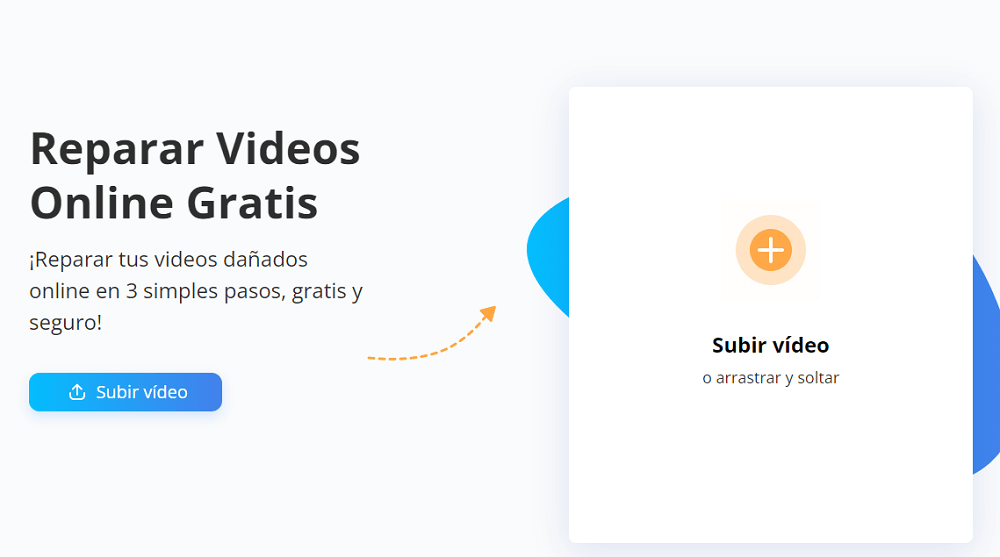
- Reparar vídeos MP4, WMV, ASF, MOV, M4V, 3G2, 3GP, etc.
- Reparar vídeos almacenados en discos duros, tarjetas de memoria y otros medios de almacenamiento.
- Reparar varias corrupciones del archivo en macOS X y Windows SO.
- Solucionar problemas de corrupción de vídeo mediante la reconstrucción de daños en el encabezado, fotogramas, movimiento, duración y sonido.
Pros: Esta herramienta de reparación de vídeo en línea puede reparar casi todo tipo de vídeos corruptos, rotos y no reproducibles desde Windows o Mac.
Contras: La velocidad de Internet y el tamaño del vídeo tienen una gran influencia en la velocidad de subir.
3. Stellar Phoenix Video Repair Tool
La herramienta de reparación de video de Stellar Phoenix es un programa efectivo para reparar archivos de video corruptos y dañados que no se pueden reproducir en el reproductor QuickTime tanto en Windows como en MacOS. Puede reparar varios videos gravemente dañados simultáneamente durante la captura, transferencia de archivos, edición de video, conversión o procesamiento.
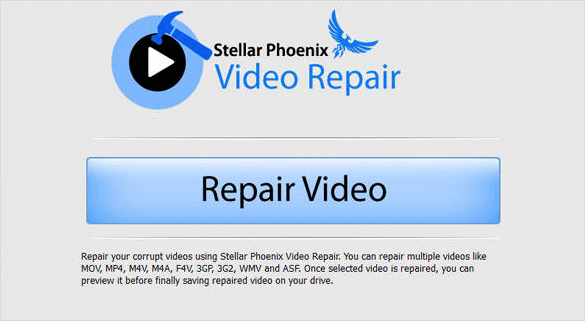
• Es compatible con todos los formatos de vídeo populares, como MP4, MOV, AVI, MKV, AVCHD, MJPEG, WEBM, ASF, WMV, FLV, DIVX, MPEG, MTS, M4V, 3G2, 3GP y F4V.
• Arreglar muchos videos a la vez de manera eficiente
• Previsualizar los vídeos reparados antes de guardarlos y guarda los archivos seleccionados en cualquier ubicación personalizada.
• Además de un modo normal, también proporciona un modo avanzado para reparar vídeos gravemente dañados
• Arreglar archivos de video problemáticos para varios temas como corrupción de cabecera, corrupción de movimiento, corrupción de sonido, cambio de formato de archivo, corrupción de duración
Pros: Stellar Repair for Video es una de las herramientas más recomendadas para arreglar todo tipo de daños en el video debido a sus poderosas funciones.
Contras: Ofrece una versión de demostración gratuita. Para la versión gratuita, la vista previa de los videos de tamaño 10 MB o menos sólo está disponible.
4. Yodot AVI Repair
Yodot AVI Repair es una herramienta fiable que le permite reparar sus archivos de vídeo dañados sin esfuerzo, en muchos dispositivos, incluyendo iPads, iPhones, PC con Windows y Macs. Proporciona una interfaz sencilla y fácil de usar para reparar archivos de vídeo dañados en unos pocos pasos.
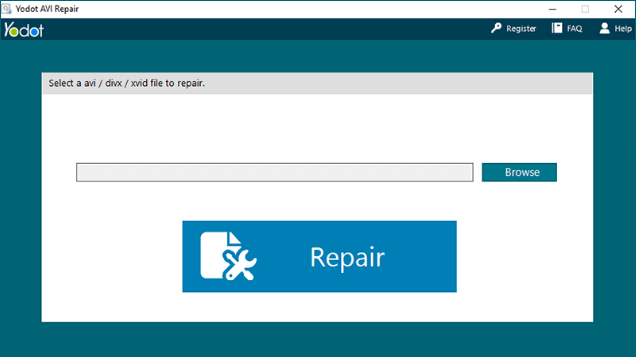
• Reparar archivos de vídeo AVI, XVID y DIVX dañados en Windows y Mac OS
• Reparar archivos AVI dañados del disco duro, la tarjeta de memoria, la unidad USB, el iPod, etc.
• Ofrecer una versión de prueba gratuita, con la que podrá evaluar sus resultados y previsualizar el archivo de vídeo reparado antes de restaurarlo
Pros: Yodot AVI Repair es compatible con muchas plataformas de sistemas, como OS, Windows y macOS.
Contras: Para los formatos de vídeo comunes, sólo soporta archivos AVI.
5. Remo Repair MOV
Remo Repair MOV está bien desarrollado para arreglar sus videos corruptos de manera sencilla. Tiene dos versiones: una para reparar AVI y otra para reparar videos MOV en unos pocos clics. Remo Repair MOV puede reparar numerosos tipos de daños en un archivo MOV o MP4 de su Mac o Windows en varias situaciones.
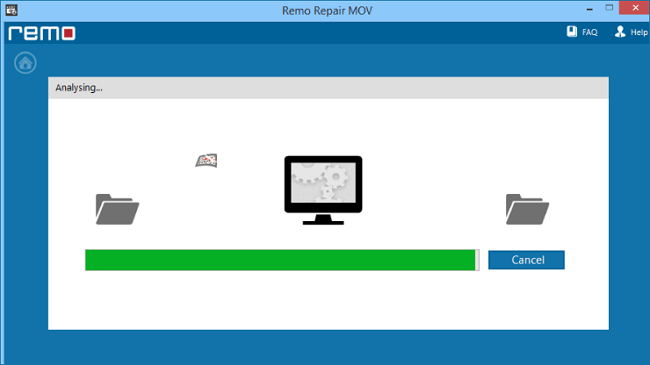
• Reparar los archivos MOV dañados y rotos y haz que el vídeo se pueda reproducir.
• Interfaz simple para permitir a los usuarios terminar el video reparando fácilmente
• Reparar los archivos MOV tomados con cualquier cámara digital, aviones no tripulados, teléfonos inteligentes, etc.
• Con una versión de demostración que repara el archivo corrupto y proporciona una vista previa
Pros: Soporta todos los sistemas operativos comunes de Windows y MacOS.
Contras: Remo Repair MOV y Remo Repair AVI son dos versiones separadas. Si necesitas arreglar estos dos archivos, debes comprar los dos productos por separado.
6. Kernel Video Repair
Kernel Video Repair es una de las herramientas de reparación de video más utilizadas para reparar archivos de video corruptos con muchas características adicionales. Este software puede reparar todo tipo de archivos de video, ya sea que se hayan estrellado, roto, corrompido o sean inaccesibles. No importa la gravedad de la corrupción o el tamaño del archivo, el software puede repararlo de manera eficiente.
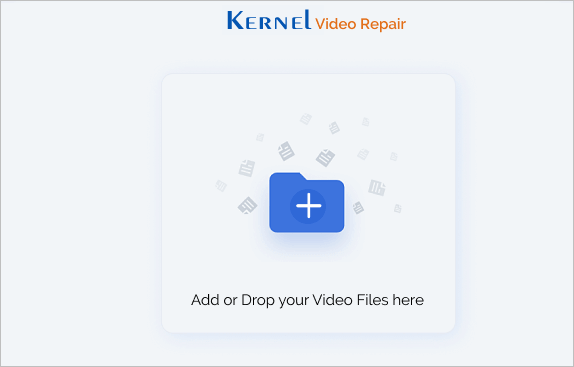
• Reparar los videos dañados en varios tipos, incluyendo MP4, MOV, MPEG, MJPEG, MTS, M4V, MKV, AVI, AVCHD, WEBM, ASF, WMV, FLV, DIVX, 3G2, TS, 3GP, F4V
• Arreglar la corrupción en varios archivos de vídeo a la vez
• No hay limitaciones en el tamaño de los archivos de vídeo para la reparación
• Interfaz fácil de usar para un funcionamiento sencillo sin requisitos técnicos
• Compatible con Windows 10, 8,1, 8, 7, XP, Vista y más.
Pros: Kernel Video Repair ofrece lo último en funciones de reparación de video para reparar archivos de video dañados o rotos.
Desventajas: La versión de prueba gratuita sólo le permite reparar su video corrupto por un máximo de 30 segundos.
7. Digital Video Repair Free Tool
Digital Video Repair te permite arreglar los videos de Repair Mpeg 4 y AVI en sólo unos pocos clics. Reparar videos AVI en sólo unos pocos clics! Digital Video Repair puede reparar archivos AVI rotos codificados con los codecs Xvid, DivX, MPEG4, 3ivx y Angel Potion. Esta herramienta puede arreglar fácilmente archivos AVI sin terminar, videos MOV y MP4 que no han sido completamente descargados de Internet o de una red local.
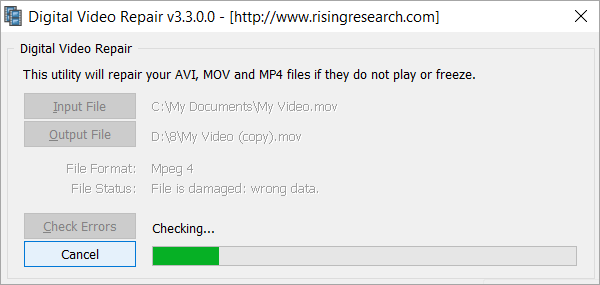
• Soportar formatos de video populares como MOV, MP4, AVI, FLV, etc.
• Reparar videos de gran tamaño de más de 2 GB
• Borrar automáticamente el contenido no importante del archivo de vídeo
• Arreglar varios archivos de video a la vez
• Apoyo multilingüe (alemán, chino, inglés, italiano y ruso)
Pros: Digital Video Repair es una herramienta de reparación de vídeo 100% gratuita que puede reparar todos los formatos populares de los vídeos.
Contras: No se proporciona una vista previa de los videos.
8. Repair Video Master
Repair Video Master proporciona una operación de un solo clic para arreglar todos los vídeos separados, dañados o de otro modo dañados. Es compatible con todos los formatos de vídeo populares, como AVI, DivX, Xvid, MPEG-4, RM, RMVB, ASF, WMV, WMA, archivos AC3.
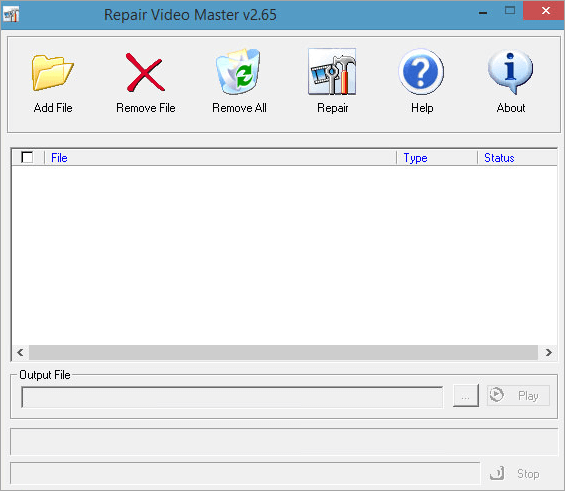
• Reparar eficazmente los archivos de vídeo parcialmente dañados o corruptos
• Rápida velocidad de reparación con gran rendimiento
• Reparar varios videos al mismo tiempo
• Proporcionar una versión gratuita que tiene un límite de tamaño de 2 GB
Pros: Repair Video Master puede reparar archivos truncados, dañados, corrompidos o rotos.
Contras: Sólo es compatible con el sistema operativo Windows.
9. VLC Media Player
VLC Media Player es un reproductor y marco multimedia multiplataforma gratuito y de código abierto que reproduce la mayoría de los archivos multimedia, así como DVD, CD de audio, VCD y varios protocolos de streaming. No sólo es un gran reproductor, sino que también es una gran herramienta de reparación de video que puede reparar tus archivos de video AVI corruptos o rotos.
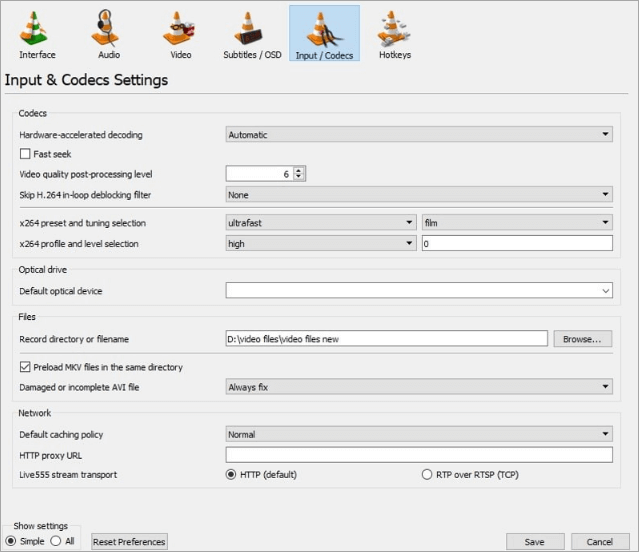
• Reparar archivos de video corruptos por razones desconocidas
• Compatible con Windows, Mac, Linux y más.
Pros: VLC Media Player es completamente gratis, sin spyware, sin anuncios, y sin seguimiento de usuarios.
Contras: Por ahora sólo soporta la reparación de videos AVI.
10. DivXRepair
DivXRepair le permite reparar archivos AVI corruptos cuando de repente se congelan pero el sonido sigue sonando. Este programa puede arreglar los archivos de video dañados cortando las partes malas y volviendo a montar el archivo AVI. Las partes malas de AVI son cuadros no codificados/frames congelados.

• Reparar todo tipo de daño posible en un archivo AVI
• La interfaz es fácil y permite a los usuarios arreglar rápidamente los videos dañados
• Compatible con Windows 10/8/7
Pros: DivXRepair es una herramienta gratuita de reparación de archivos AVI.
Contras: Sólo soporta el formato AVI y no ha sido actualizado en un tiempo.
11. DivFix++
DivFix++ proporciona una solución útil para reparar todo tipo de archivos AVI problemáticos debido a la corrupción o el daño. Dado que la herramienta está disponible de forma gratuita, puedes usarla repetidamente.
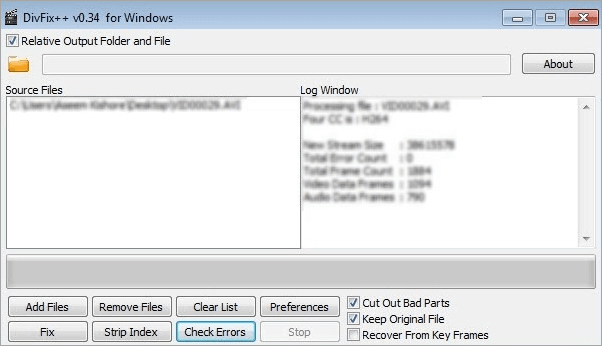
• Gran rendimiento de reparación para videos AVI
• Permitir la vista previa de antemano
• Compatible con MacOS, Windows y Linux
Pros: DivFix++ es totalmente gratis.
Contras: Sólo soporta el formato AVI.
Reparar vídeos dañados con una herramienta gratuita de reparación de vídeo en línea
Ahora que ya conoce las diferencias entre una herramienta de reparación de vídeo en línea y una aplicación de reparación de vídeo de terceros, ¿por qué no utilizar una herramienta en línea para reparar vídeos? Siga los pasos que se indican a continuación para reparar vídeos de forma gratuita, independientemente de si utiliza un Mac o un PC con Windows.
Paso 1. Abre Reparación de Vídeos Online de EaseUS y carga el vídeo problemático
Abre la página de Reparación de Vídeos Online de EaseUS: https://repair.easeus.com/es/, haz clic en "Sube vídeo", o arrastra y suelta un vídeo corrupto, roto o que no se reproduzca en el área adecuada para cargarlo.
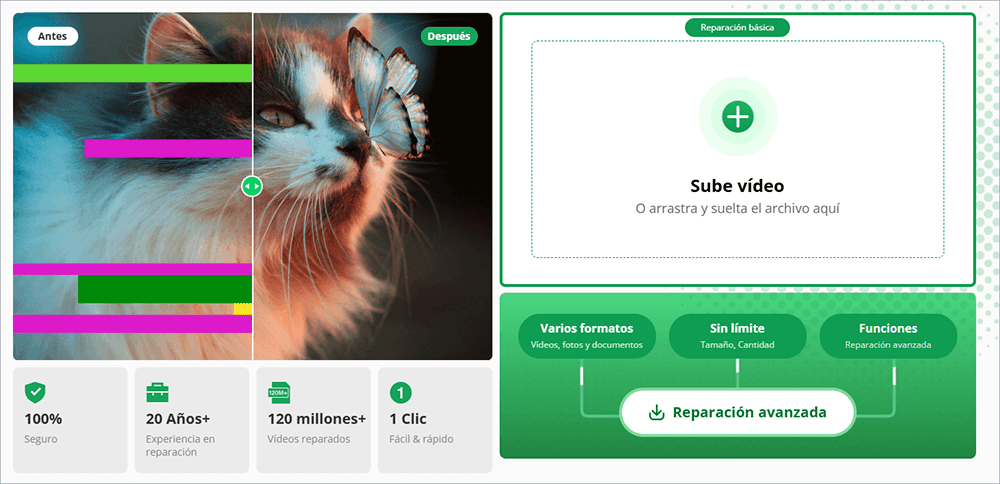
Paso 2. Introduce una dirección de correo electrónico válida y empieza a reparar el vídeo
Introduce una dirección de correo electrónico válida y haz clic en "Iniciar la reparación" para cargar y reparar el vídeo defectuoso.
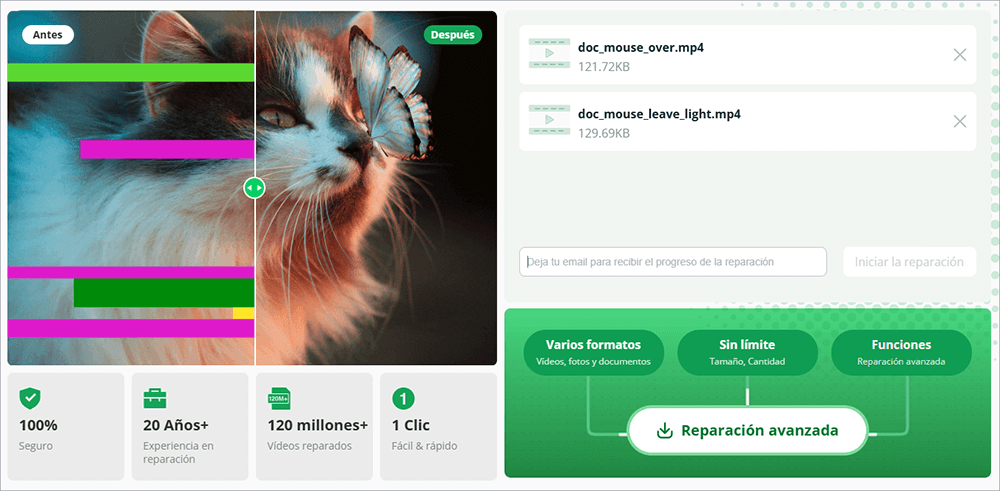
Paso 3. Espera a que finalice el proceso automático de carga y reparación
Esta herramienta de reparación online cargará y reparará automáticamente el vídeo corrupto por ti. Puedes dejar abierta la página de reparación y seguir haciendo otras cosas.
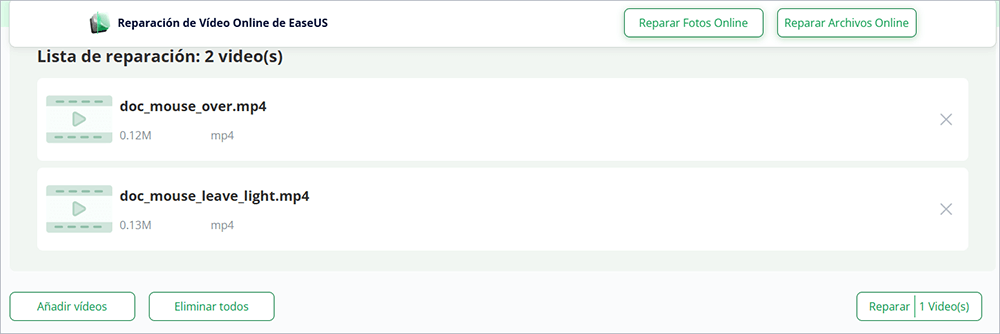
Paso 4. Introduce el código de extracción y descarga el vídeo reparado
Cuando finalice el proceso de reparación, podrás previsualizar el vídeo en el panel derecho. Además, recibirás un correo electrónico con un código de extracción del vídeo.
Ve a buscar el código, vuelve a abrir la página de reparación en línea. A continuación, haz clic en "Descargar vídeo" e introduce el código de extracción, haz clic en "OK" para empezar a descargar el vídeo reparado.
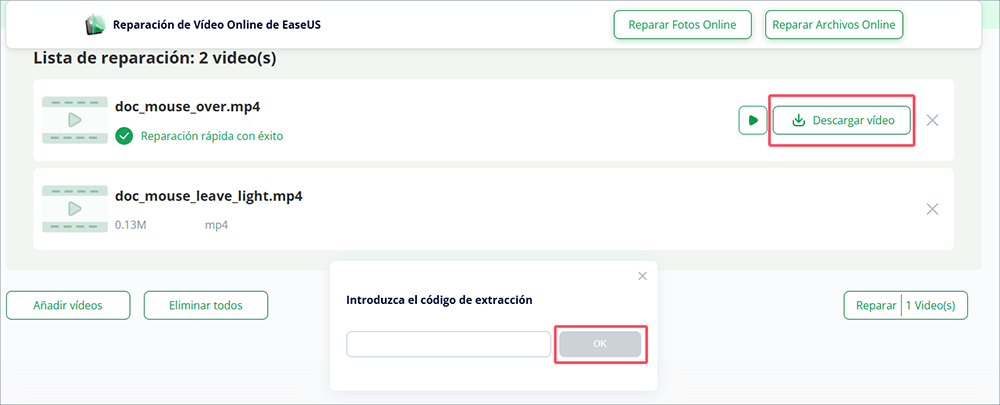
Conclusión
Los mejores programas de reparación de vídeos que se mencionan arriba pueden ayudarle a reparar efectivamente los vídeos dañados por diferentes causas. Se pueden dividir en dos categorías: el primer producto es una categoría, y los otros nueve son un tipo.
El programa para reparar videos dañados de EaseUS es una herramienta de reparación de vídeos que no puede dejar de utilizar si ha perdido archivos MP4 y MOV dañados. Si sólo necesita reparar los vídeos dañados existentes, puede elegir entre las herramientas restantes según su preferencia.
Preguntas Frecuentes
Si todavía tiene alguna de las siguientes preguntas sobre la reparación de vídeo, consulte las guías breves.
¿Cuál es el mejor software de reparación de vídeo?
Necesita una herramienta de reparación de vídeo para reparar los archivos de vídeo dañados. Aquí tenemos una lista de los mejores programas de reparación de vídeo que pueden ayudarle a reparar archivos de vídeo dañados en un abrir y cerrar de ojos. Algunas de estas herramientas de reparación de vídeo funcionan sólo para ciertos códecs y sistemas operativos, mientras que otras funcionan para todos.
Entre ellas, el programa para reparar videos dañados de EaseUS destaca por sus funciones integradas de reparación de vídeo. Descargue gratis la versión completa del software de reparación de vídeo de EaseUS para reparar diferentes archivos de formato de vídeo dañados, como MP4, MOV y GIF.
¿Cómo puedo reparar archivos MP4 dañados de forma gratuita?
Puede utilizar la versión gratuita de la herramienta de reparación de vídeo de EaseUS para solucionar archivos MP4 corruptos de hasta 2GB. O puede elegir la herramienta gratuita de Digital Video Repair para reparar MP4, que no ofrece la opción de vista previa.
¿Cómo puedo reparar archivos mp4 corruptos en línea?
Puede seleccionar una herramienta de reparación de vídeo online fiable y segura para reparar archivos MP4 corruptos sin necesidad de descargarlos. Por lo general, es sencillo reparar archivos MP4 dañados en línea seleccionando un vídeo y, a continuación, cargando y reparando sus archivos.
¿Cómo puedo reparar un archivo de vídeo dañado en Mac?
Aquí están los cinco mejores software de reparación de vídeo de Mac para arreglar archivos de vídeo dañados:
- EaseUS Data Recovery Wizard for Mac
- Stellar Phoenix Video Repair Tool
- Yodot AVI Repair
- Remo Repair MOV
- Meteorite MKV File Repair Tool
¿Es la reparación de vídeo Stellar gratuita?
El software de reparación de vídeo Stellar NO es gratuito. Puede descargar este software de reparación de vídeo en un sistema operativo Windows o Mac sin ninguna aprensión, y arreglar los vídeos MP4, MOV, F4V, FLV, DIVX, WEBM rotos o dañados, etc.
¿Ha sido útil esta página?
Artículos Relacionados
-
Hacer clic izquierdo del ratón causa el borrado en Windows 10/8/7 [Solucionado]
![author icon]() Luna/2025/09/23
Luna/2025/09/23 -
Cómo corromper un archivo para que no se abra en PC y Mac [Guía fácil]
![author icon]() Luna/2025/08/28
Luna/2025/08/28 -
[Reparación de archivos dañados] Cómo reparar archivos dañados en Windows 11/10/8/7
![author icon]() Luna/2025/08/28
Luna/2025/08/28 -
Recuperar Archivos Borrados de la Carpeta Descargas (2 Formas)
![author icon]() Pedro/2025/09/23
Pedro/2025/09/23
